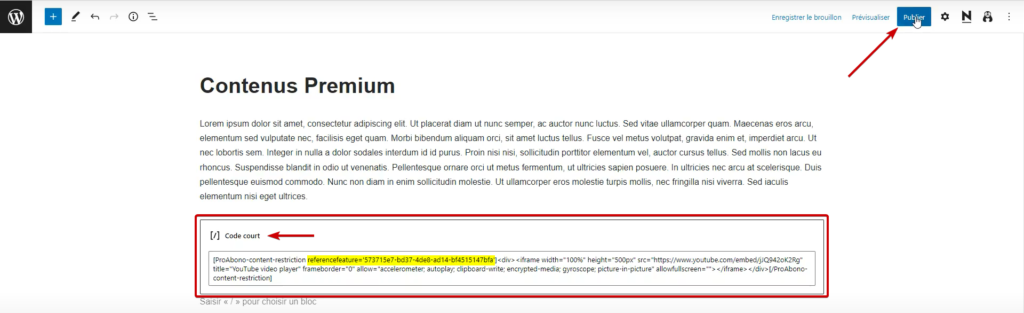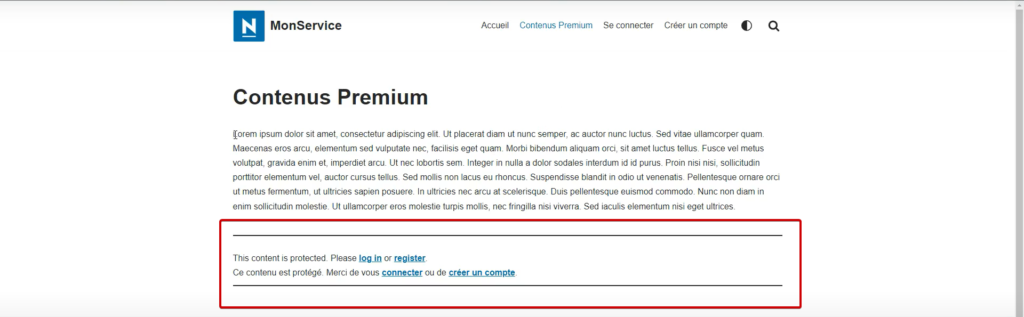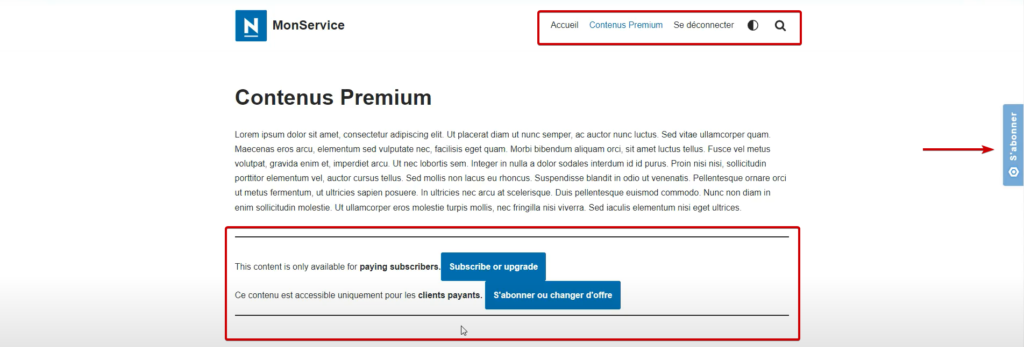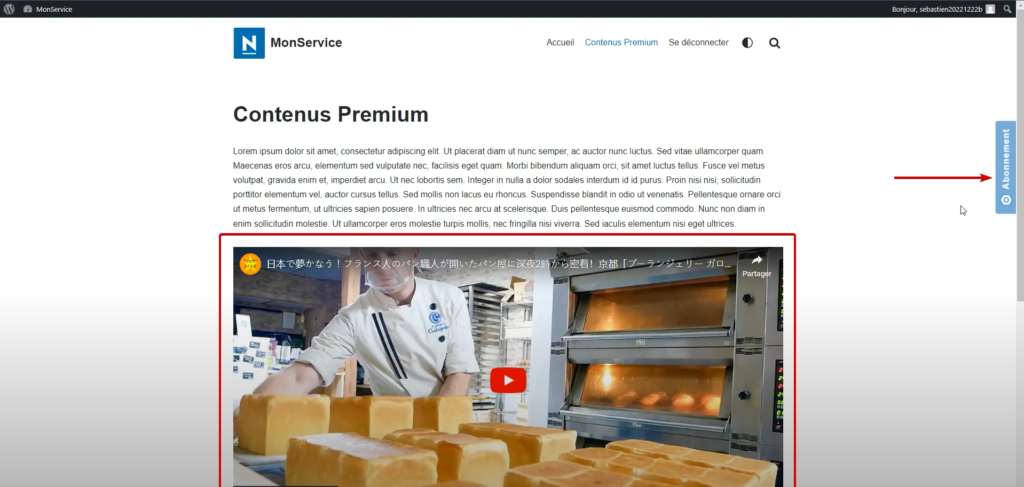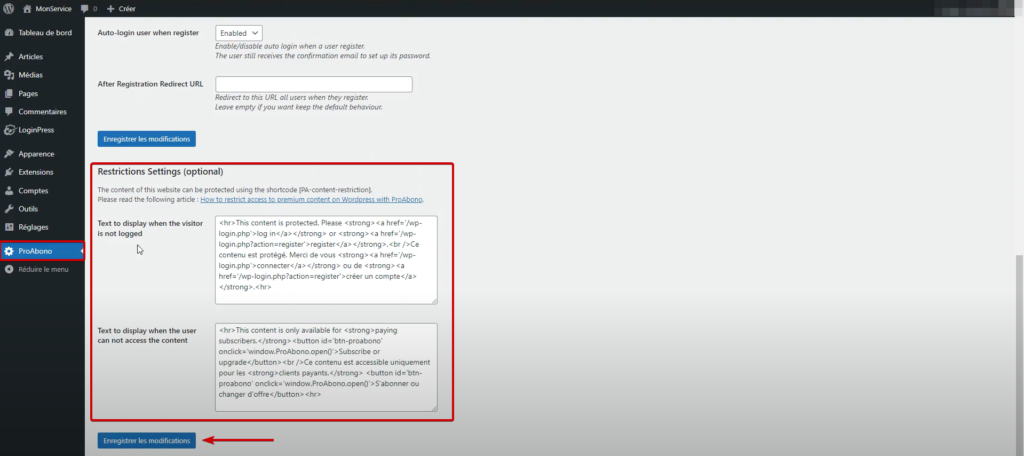Contexte
Le but de la restriction de contenu est de pouvoir afficher sur votre site WordPress des éléments seulement si l’utilisateur est connecté et/ou a bien l’abonnement avec le niveau de service qui lui délivre l’accès au contenu.
Procédure
1) Configurer un élément de votre site pour qu’il soit protégé par la restriction d’accès de ProAbono.
- Commencez par sélectionner une page ou vous souhaitez restreindre un contenu.
- Ajoutez sur cette page le module « code court » (short code) sur votre page qui permettra de protéger un contenu spécifique.
2) Ajouter le Code court de ProAbono
- Vous pouvez maintenant placer le Short Code ProAbono [ProAbono-content-restriction referencefeature=”][/ProAbono-content-restriction].
- Dans la balise ouvrante : [ProAbono-content-restriction referencefeature=”], vous pouvez observer qu’il est possible d’ajouter la référence d’une caractéristique ProAbono (ReferenceFeature).
- Ajouter la référence de la caractéristique qui donne le droit d’accès au contenu.
Dans cet exemple, c’est le lien d’une vidéo youtube qui est protégé par le shortcode ProAbono.
Ainsi, sans la présence de la caractéristique dans l’abonnement du client, il lui sera impossible d’accéder à ce contenu. Il est protégé.
3) Tester la restriction de contenu.
Créer un compte sur votre site WordPress depuis un onglet en navigation privée. Vous pourrez alors tester votre mécanique de création de compte et d’accès aux contenus protégés.
ProAbono affiche un message pour informer l’utilisateur que celui-ci ne peut pas lire le contenu présent sur la page de votre site WordPress. Il est invité à se connecter si ce n’est pas fait ou à changer d’offre si l’abonnement actuel ne lui permet pas d’avoir accès au contenu.
Dans cet exemple, l’utilisateur n’est pas connecté et ne peut donc pas accéder à la vidéo Youtube.
Par défaut, le message affiché quand le client n’est pas connecté est le suivant :
« Ce contenu est protégé, merci de vous connecter ou de créer un compte. »
Dans cet exemple, l’utilisateur est connecté mais n’a pas l’abonnement nécessaire pour avoir l’accès à la vidéo Youtube.
Par défaut, le message affiché quand le client n’a pas accès au contenu est le suivant :
« Ce contenu est accessible uniquement pour les clients payants. S’abonner ou changer d’offre »
À noter : vous pouvez apercevoir le widget ProAbono s’afficher lorsque l’utilisateur est connecté. C’est son point d’accès pour voir en détail son abonnement et pouvoir changer d’offres, actualiser ses coordonnées de facturation et de paiement ou télécharger ses factures.
Si le client ne possède pas d’abonnement, il pourra aussi souscrire directement par le widget.
Dans cet exemple, l’utilisateur est connecté et son abonnement contient bien la caractéristique qui protège l’accès à la vidéo Youtube.
Avec le bon abonnement, l’utilisateur peut finalement accéder au contenu protégé.
4) Personnaliser l’affichage de la restriction de contenu.
Les messages sont personnalisables et vous pouvez à tout moment les modifier dans la configuration du plugin ProAbono.
- Cliquez sur l’extension ProAbono
- Cliquez sur paramètre pour ouvrir les éléments paramétrables de l’extension.
- Vous trouverez les éléments personnalisables dans la section « paramètres de restriction »
- Pensez à enregistrer vos modifications.